Правописание
Правописание
В программе Microsoft Word заложена способность проверки орфографии в большом количестве языков. Но в дистрибутиве, как правило, содержится только два языковых модуля: в русском варианте программы – это русский и американский английский.
Чтобы проконтролировать правописание, выделите фрагмент документа, который вы хотите проверить, и нажмите F7 или выберите в меню Сервис пункт Правописание.
Когда программа встретит незнакомое слово, окно проверки изменится (рис. 9.24). Правильный вариант можно ввести в соответствующее поле, а в поле Варианты программа сама предложит возможную замену.

Рис. 9.24. Проверка орфографии.
Выбрав один из вариантов или указав свой, нажмите кнопку Заменить, после чего программа заменит неправильное слово. Если нажать в кнопку Заменить все, то в дальнейшем программа, встретив в тексте то же незнакомое слово, по умолчанию заменит его этим же вариантом. При нажатии кнопки Автозамена программа запомнит ошибочное слово и будет его заменять, по ее мнению, правильным прямо в процессе ввода.
Если незнакомое программе слово следует оставить неизмененным, нажмите кнопку Пропустить или Пропустить все, чтобы программа больше не замечала его. Действие данных кнопок распространяется только на текущий сеанс работы (до закрытия программы). Если же незнакомое программе слово встречается у вас часто, добавьте его в словарь программы, нажав кнопку Добавить.
Выбор вариантов замены осуществляется по формальным, а не смысловым признакам, поэтому фраза «В небесах парит осел» для программы будет безошибочной, хотя на самом деле здесь возможна опечатка в слове «орел».
Программа Microsoft Word также не всегда может предложить правильные варианты для слов с двумя ошибками сразу.
Настроить параметры автоматической проверки орфографии в программе Microsoft Word можно, выбрав в меню Сервис пункт Правописание, нажав в открывшемся окне кнопку Параметры и установив в следующем соответствующие флажки (рис. 9.25). Теперь каждое слово будет проверяться сразу после его ввода, а незнакомые слова подчеркиваться волнистой красной линией. Чтобы их исправить, щелкните по слову правой кнопкой мыши и выберите в контекстном меню нужный вариант либо команду (Пропустить все, Добавить в словарь и т. д.).
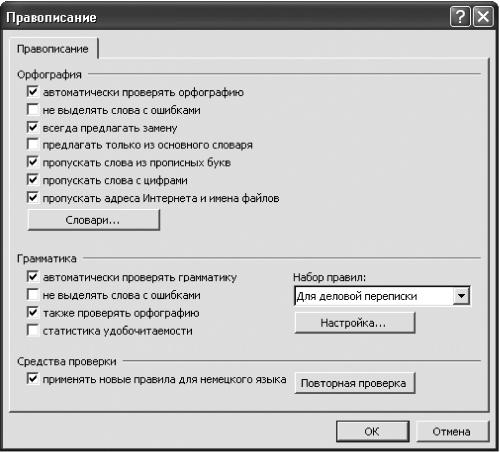
Рис. 9.25. Настройка автоматической проверки правописания.
Кроме проверки орфографии, в программах предусмотрены также расстановка переносов и поиск синонимов. Первое осуществляется в выделенном фрагменте текста автоматически при выборе в меню Сервис пункта Язык и далее – Расстановка переносов (см. рис. 9.12). Если же выделить отдельное слово и выбрать в том же меню пункт Тезаурус, откроется окно со списком возможных синонимов выделенного слова (рис. 9.26).
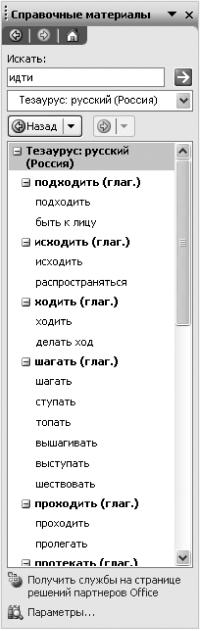
Рис. 9.26. Список синонимов слова «идти».
Обратите внимание, что для расстановки переносов и использования тезауруса нужны языковые модули. Их можно установить с помощью специальной программы.
Более 800 000 книг и аудиокниг! 📚
Получи 2 месяца Литрес Подписки в подарок и наслаждайся неограниченным чтением
ПОЛУЧИТЬ ПОДАРОКДанный текст является ознакомительным фрагментом.
Читайте также
Правописание
Правописание В программе Microsoft Word заложена способность проверки орфографии в большом количестве языков. Но в дистрибутиве, как правило, содержится только два языковых модуля: в русском варианте программы – это русский и американский английский.Чтобы проконтролировать